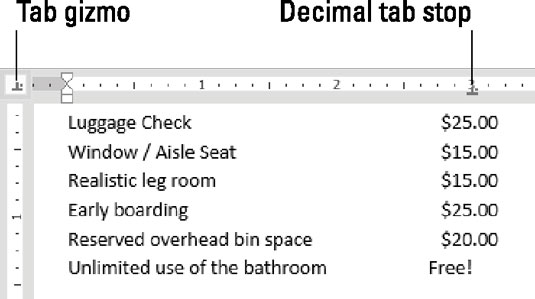Brug decimalfanen i Word 2016 til at opstille kolonner med tal. Selvom du kan bruge en højre fane til dette job, er decimalfanen et bedre valg. I stedet for at højrejustere tekst, som den højre tabulator gør, justerer decimalfanen tal med deres decimal - punktum i tallet, som vist her.
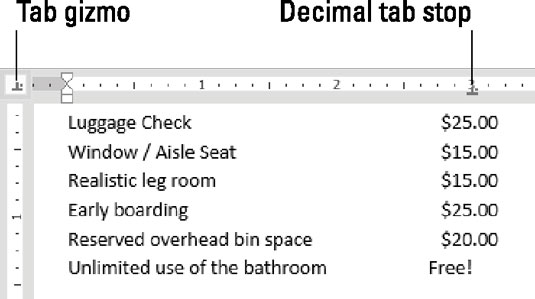
Brug af decimalfanen til at opstille tal.
Sådan arbejder du med sådan et udyr:
Start en tom linje med tekst.
På linealen skal du klikke på Tab-dimsen, indtil decimaltabulatorstoppet vises.
Decimal Tab Stop-ikonet vises her.

Klik på linealen for at indstille decimaltabulatorstoppet.
Du kan justere positionen senere.
Indtast den første kolonnetekst.
Dette trin er valgfrit, selvom du i figuren ser den første kolonne som en liste over elementer.
Tryk på tabulatortasten.
Indtast nummeret.
Tallet er højrejusteret, indtil du trykker på punktum-tasten. Herefter er resten af nummeret venstrejusteret.
Afslut den tekstlinje ved at trykke på Enter.
Gentag trin 4 til 7 for hver linje på listen.
Du kan foretage justeringer, når listen er færdig: Marker alle linjerne på listen, og træk derefter decimaltabulatorstoppet til venstre eller højre.
-
Når en linje ikke har et punktum, er tekst, der er skrevet med et decimaltabulatorstop, højrejusteret, som vist med ordet Free i figuren.
-
Dette tabulatorstop bruges inde i en tabelcelle eller kolonne til at justere værdier.